Como excluir um documento ou pasta?
Para excluir documento ou pastas basta selecioná-los e optar pela exclusão, que pode ser feita individualmente ou em massa.
Como excluir documentos ou pastas
Só é possível a exclusão de documentos finalizados ou cancelados.
1. Clique em "Todos" no menu lateral e selecione o documento ou pasta que deseja excluir.
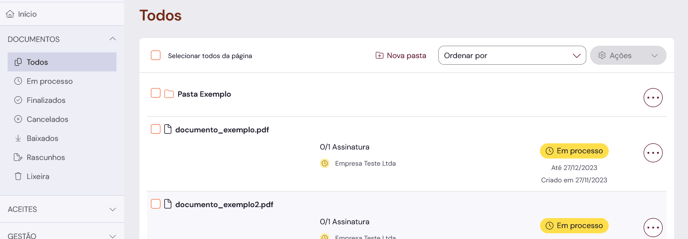
2. Clique no botão "Ações" e em seguida em "Excluir".
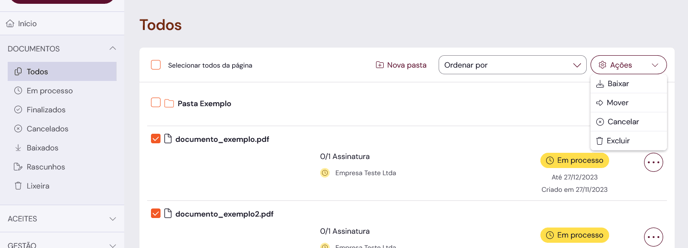
3. Confirme a exclusão dos documentos ou pastas selecionados clicando em "Excluir" novamente.
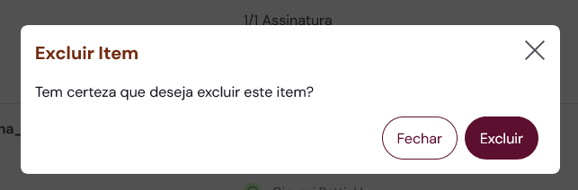
Pronto! Os itens excluídos serão movidos para a lixeira.
Onde achar documentos ou pastas excluídos
Para visualizar aos documentos ou pastas excluídos basta clicar na opção "Lixeira", localizada no menu lateral.
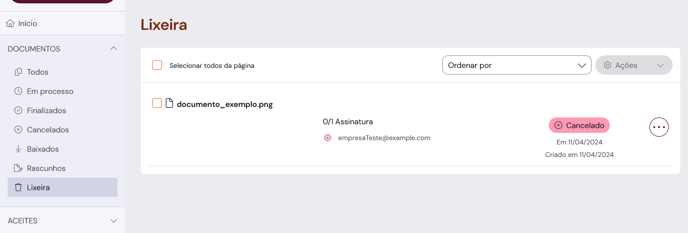
Como restaurar documentos ou pastas excluídos?
Apenas um usuário administrador consegue realizar este procedimento.⠀⠀
Restaurar um documento ou pasta significa cancelar sua exclusão e voltar para "Todos". Confira como restaurar:
1. Em "Lixeira", no menu lateral, selecione o documento e/ou pasta que deseja restaurar e clique no botão "Ações" > "Restaurar".
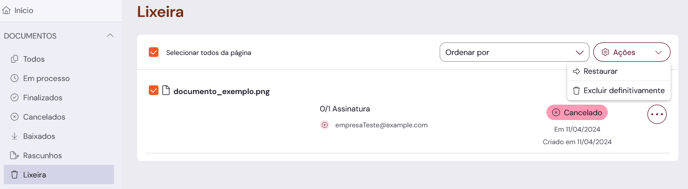
2. Escolha para onde deseja que o documento ou pasta seja movido. Feito isso clique em "Mover".
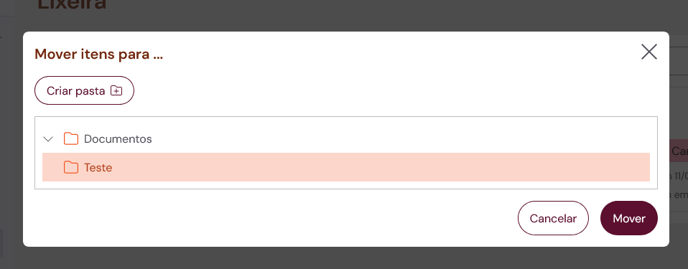
Pronto! Os documentos ou pastas foram removidos e estão agora localizados no local onde os moveu.⠀⠀
Como excluir definitivamente documentos ou pastas?
Apenas um usuário administrador consegue realizar este procedimento.⠀⠀
1. Em "Lixeira", no menu lateral, selecione o documento e/ou pasta que deseja excluir definitivamente e clique no botão "Ações" > "Excluir definitivamente"
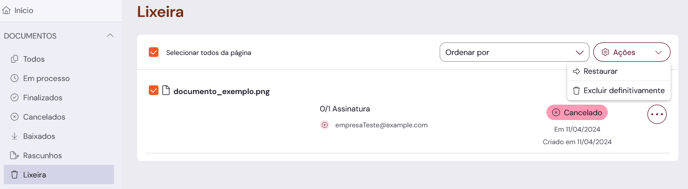
2. Confirme a ação clicando em "Excluir definitivamente" novamente.
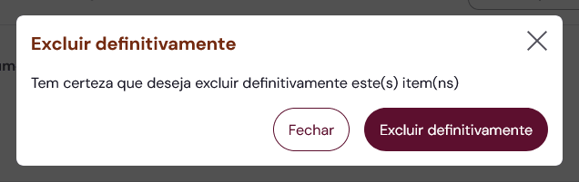
Pronto! Os documentos ou pastas foram excluídos definitivamente e não poderão mais ser restaurados.